
时间:2020-11-13 06:52:29 来源:www.win10xitong.com 作者:win10
小编今日为大家解答一下Win10怎么隐藏任务栏上虚拟桌面按钮的问题,我们发现还是有很多用户会碰到Win10怎么隐藏任务栏上虚拟桌面按钮的情况。要是你同样也被Win10怎么隐藏任务栏上虚拟桌面按钮的问题所困扰,大家可以试着用这个方法:1、右键点击任务栏,在弹出的菜单中,取消勾选"显示"任务视图"按钮(V)";2、这时图标就会消失了,如果想重新显示就勾选回去就可以彻底解决了。刚才没看明白不要紧,今天小编就会专门来讲解Win10怎么隐藏任务栏上虚拟桌面按钮的详尽处理手段。
小编推荐下载:win10纯净版

具体操作步骤:
第一步:右键点击任务栏,在弹出的菜单中,取消勾选"显示"任务视图"按钮(V)";
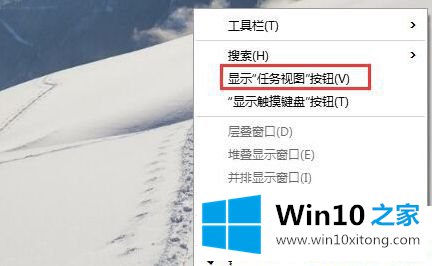
第二步:这时图标就会消失了,如果想重新显示就勾选回去;
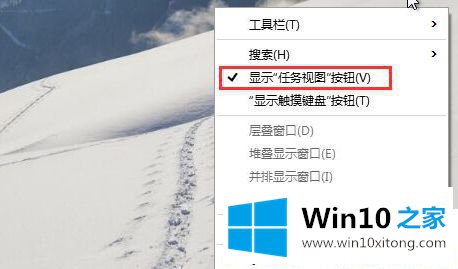
上述给大家介绍的便是Win10怎么隐藏任务栏上虚拟桌面按钮的详细操作步骤,有需要的用户可以参照上面的方法来隐藏即可!
以上的内容已经非常详细的讲解了Win10怎么隐藏任务栏上虚拟桌面按钮的详尽处理手段,当然解决Win10怎么隐藏任务栏上虚拟桌面按钮的问题方法肯定是多种多样的,如果你有更好的办法,可以留言和小编一起来讨论。